win7怎么修改视频自动播放时间
发布时间:2018-07-12 17:36:58 浏览数: 小编:yue
有win7 的用户,在遇到一些视频时想让其进行自动播放,可是,不知道这个功能是怎么设置的,针对这个问题,小编就来分享下详细的设置方法。
推荐:win7旗舰版
1.按Windows键+E进入我的电脑,在上方选择“打开控制面板”
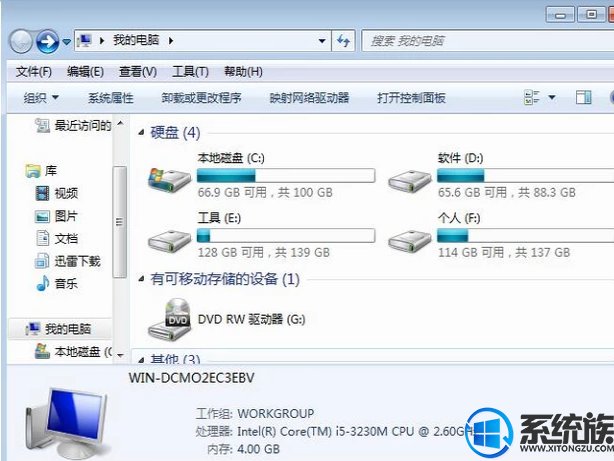
2.进入控制面板界面,在大图标查看方式下,点击“Internet选项”
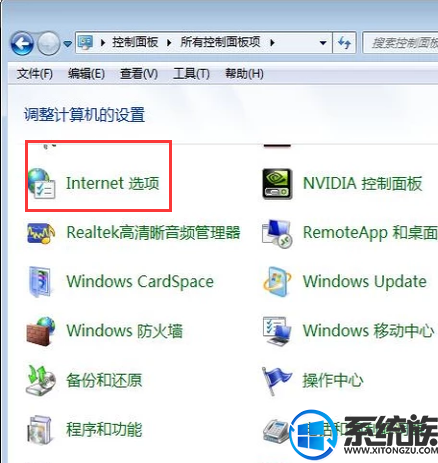
3.在Internet选项弹框中,上方菜单中选择“程序”
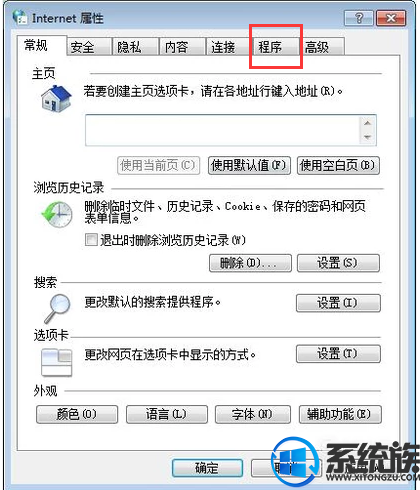
4.进入程序信息界面,点击下方“设置程序”
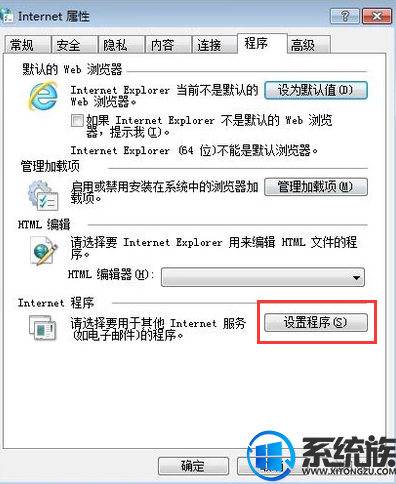
5.进入选择Windows默认使用的程序界面,点击“更改自动播放设置”
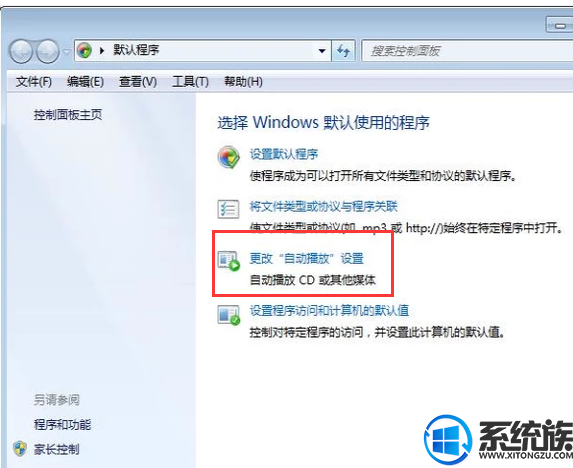
6.进入修改界面后即可看到多种运行方式,点击下拉菜单即可进行设置。
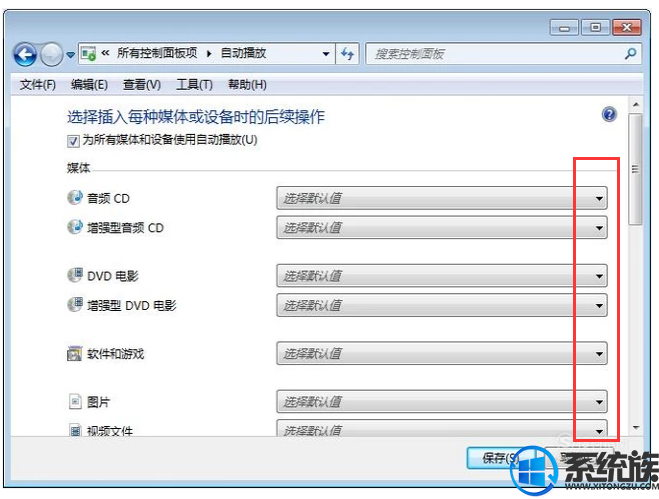
7.在下拉选项中根据需求进行设置即可,设置完成后点击“保存”
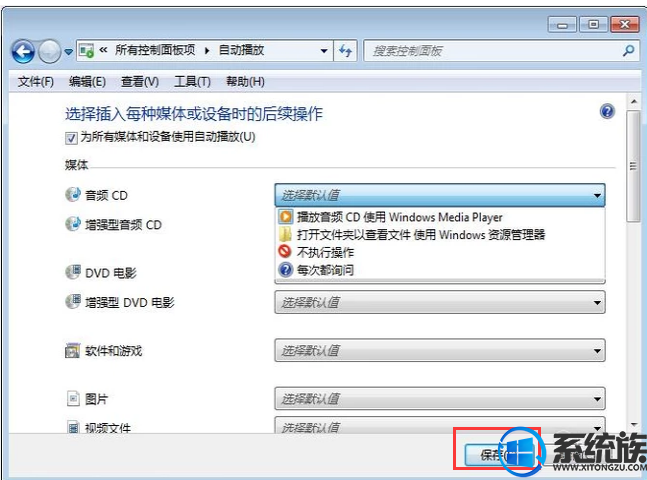
8.当然你可以取消“为所有媒体和设备使用自动播放”的勾,来快速完成批量设置。
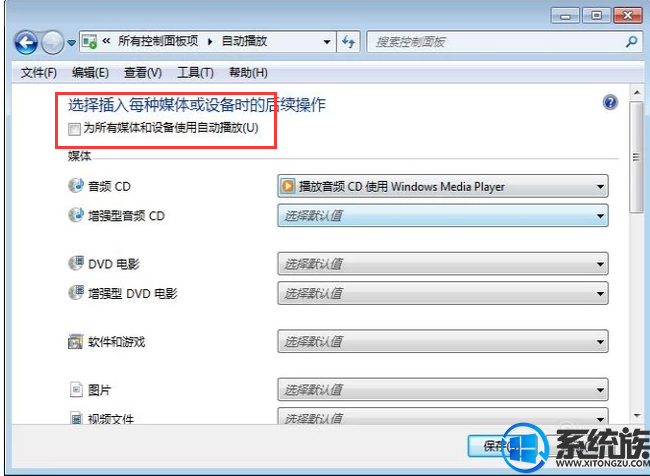
9.如果某些问题你不知道的话,可以点击“?”进入Windows帮助和支持界面进行相关信息查询。
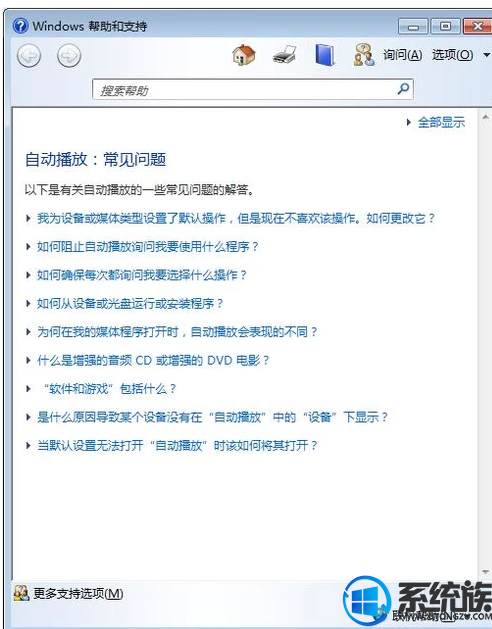
以上就是视频会自动播放的设置方法,如果你也需要进行相关设置 ,不妨试试上述操作,希望对你有所帮助。
推荐:win7旗舰版
1.按Windows键+E进入我的电脑,在上方选择“打开控制面板”
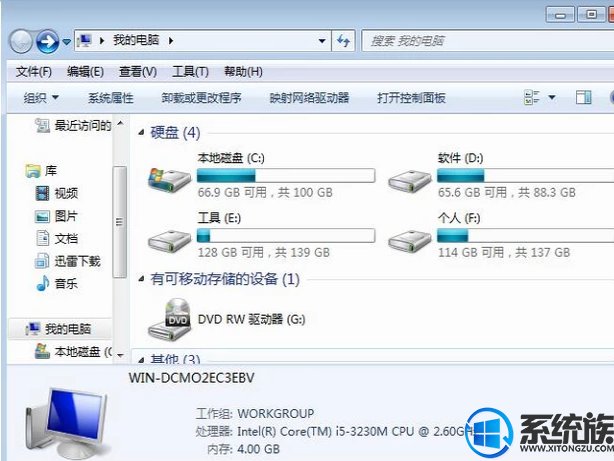
2.进入控制面板界面,在大图标查看方式下,点击“Internet选项”
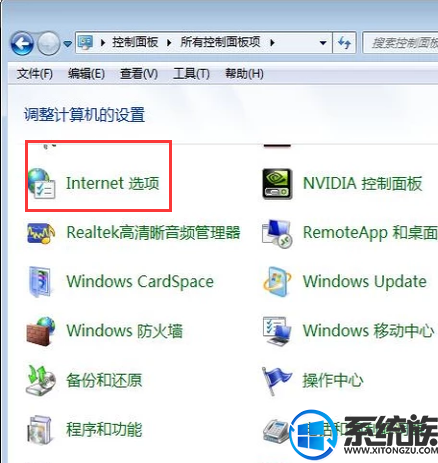
3.在Internet选项弹框中,上方菜单中选择“程序”
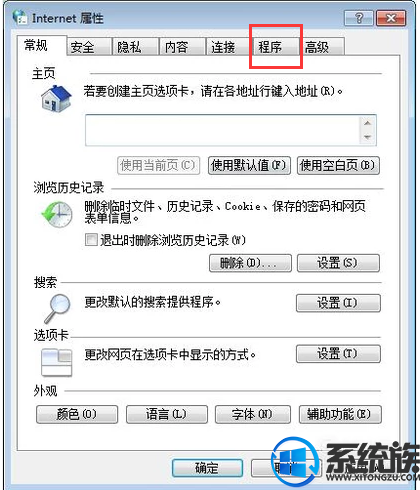
4.进入程序信息界面,点击下方“设置程序”
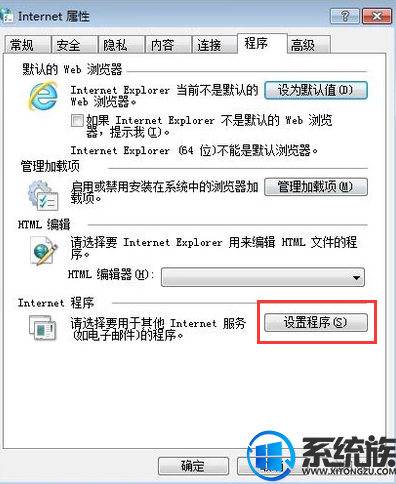
5.进入选择Windows默认使用的程序界面,点击“更改自动播放设置”
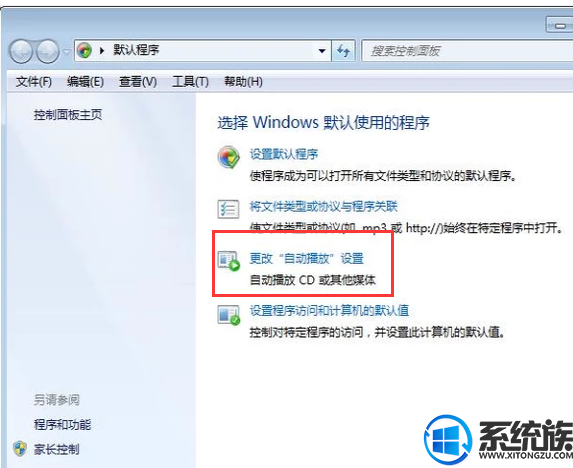
6.进入修改界面后即可看到多种运行方式,点击下拉菜单即可进行设置。
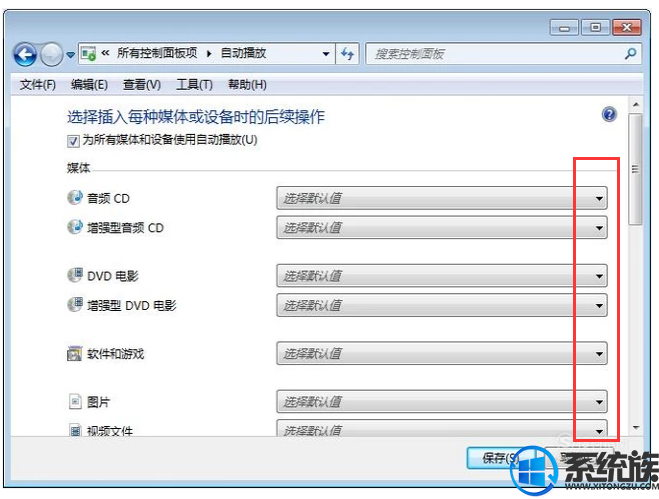
7.在下拉选项中根据需求进行设置即可,设置完成后点击“保存”
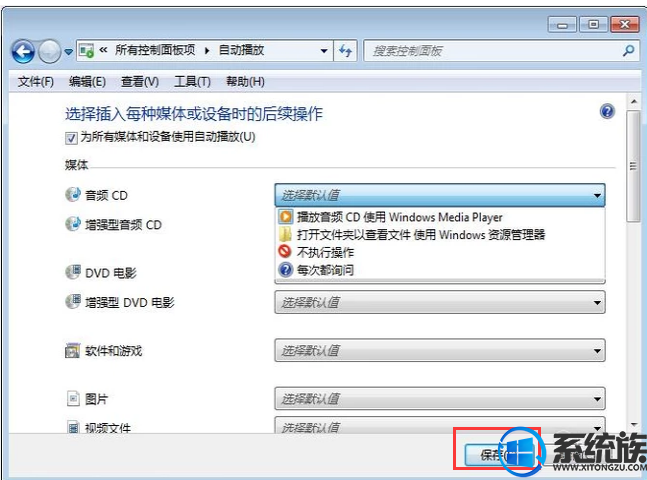
8.当然你可以取消“为所有媒体和设备使用自动播放”的勾,来快速完成批量设置。
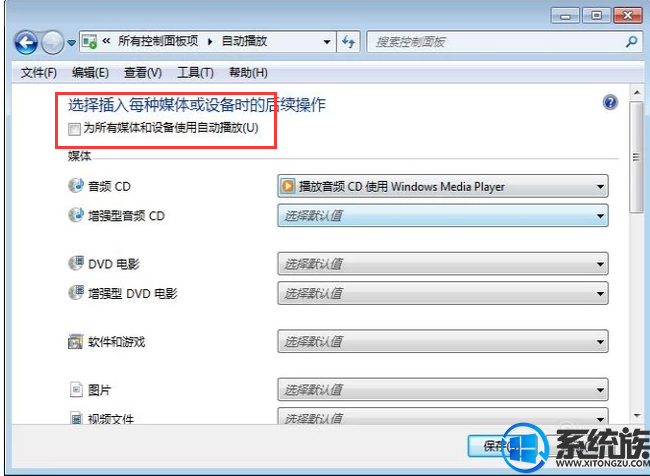
9.如果某些问题你不知道的话,可以点击“?”进入Windows帮助和支持界面进行相关信息查询。
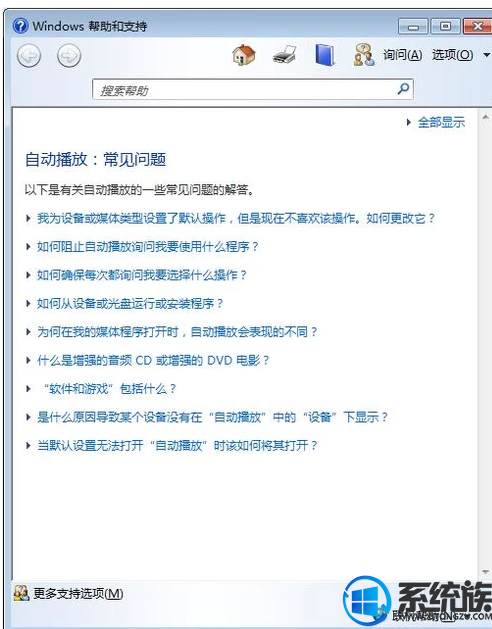
以上就是视频会自动播放的设置方法,如果你也需要进行相关设置 ,不妨试试上述操作,希望对你有所帮助。
上一篇: win7返回上一级的快捷键是怎么?


















